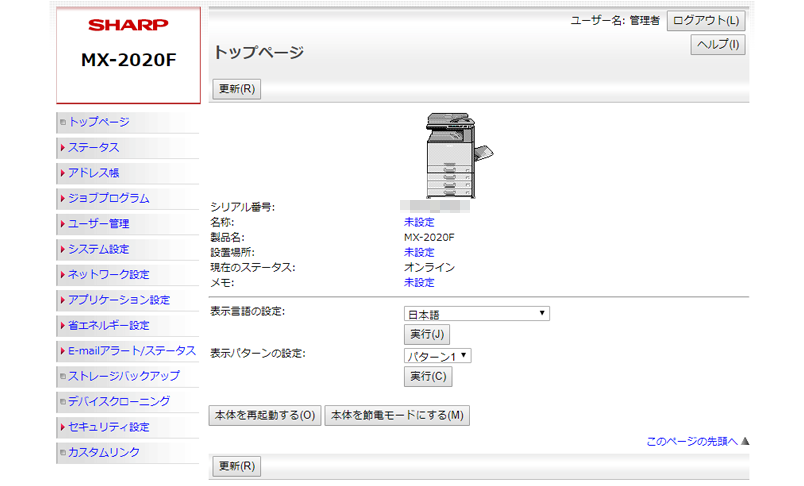よくあるご質問
回答
本ページでは、複合機のIPアドレスの変更方法と、ネットワーク接続が確立できているか確認する方法をご紹介します。
複合機のIPアドレスを変更する方法
1.本体にある[システム設定]ボタンを押します。
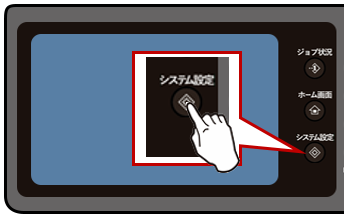
2.[システム設定]画面が表示されますので、[管理者パスワード]をタップします。
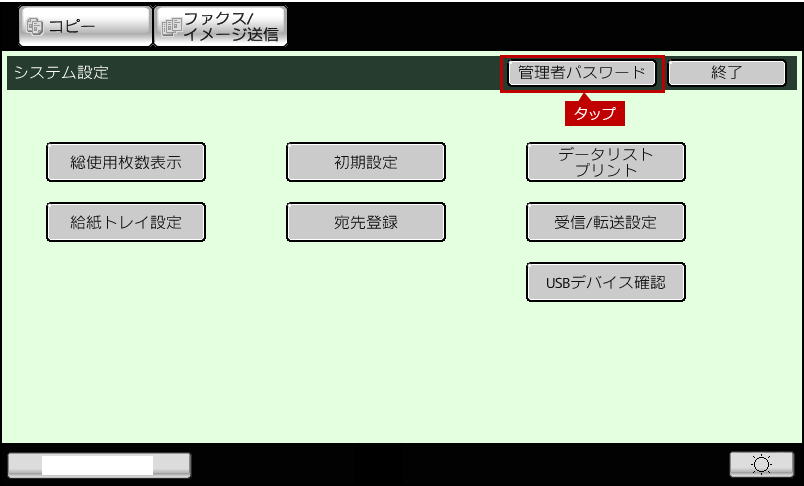
3.ログイン画面が表示されますので、管理者パスワードを入力してください。
詳くは、以下の参考情報をご覧ください。
参考情報
4.管理者でログインすると、[ネットワーク設定]ボタンが表示されますので、タップします。
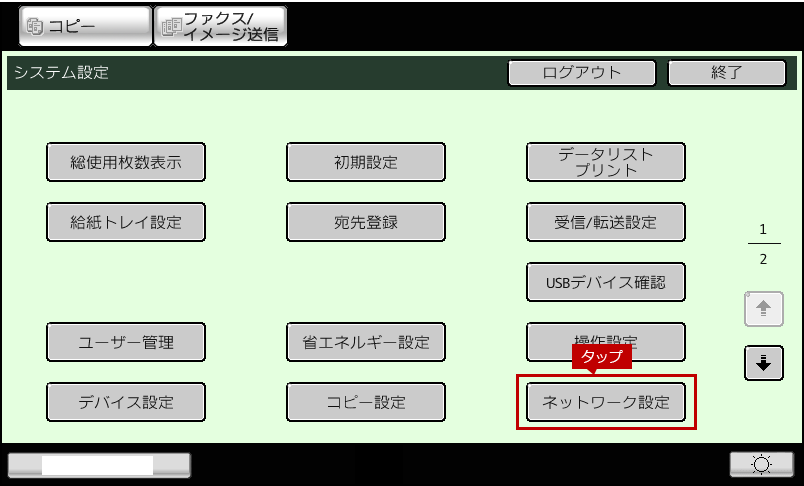
5.「ネットワーク設定」画面が表示されますので、ネットワーク設定欄のIPv4設定の「IPアドレス」を変更します。
IPアドレスの例)192.168.11.100
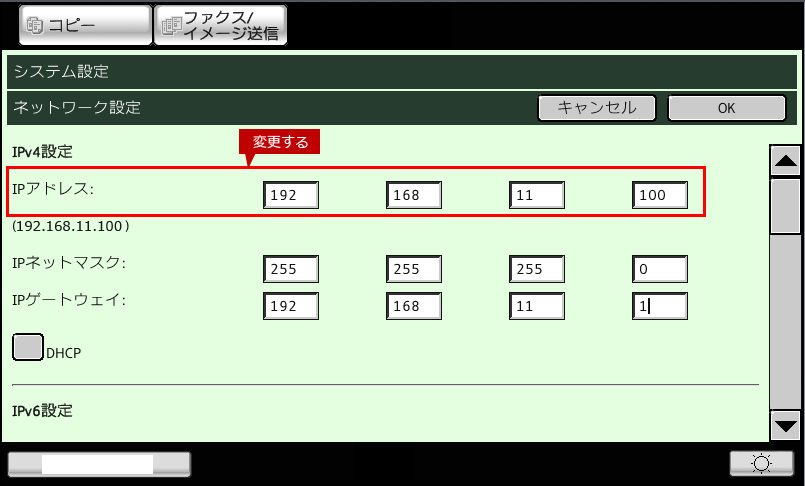
DHCPにする場合は、本画面の[DHCP]をチェックしてください。
複合機とパソコンの接続状況を確認する方法
1.パソコンでブラウザを起動し、前章で変更したIPアドレスをアドレスバーに入力します。
IPアドレスの例)192.168.11.100

◎ ログイン画面が表示されたら
パスワードがご不明の場合は、本機の管理者にお問い合わせください。
工場出荷時のパスワードは、ユーザーズマニュアルをご確認ください。
2.以下のページが表示されたら複合機と接続できています。
(表示されたWeb管理画面では、複合機の状態確認や設定・変更が可能です。)